В этом уроке Photoshop мы расcмотрим в действии замечательный инструмент, который называется Лечащая кисть  (Healing Brush Tool)
(Healing Brush Tool)
Вот представьте себе такую ситуацию.
Идете вы с девушкой или парнем по парку, и тут откуда не возьмись стая
голубей налетела... И один самый ушлый взял да и ... как бы сказать...
поставил на вас смачную метку!
Знамение свыше!
Неприятно немного, вы расстроены...
Но ведь ничего плохого не случилось, даже наоборот!
Люди говорят, что этот человек богатым будет.

Ну,
посмеялись и хватит. Футболку ведь стирать надо. В реальной жизни все
понятно - взяли тазик с порошком и вперед, а вот в науке фотошопа есть
свой рецепт!
Здесь нужно применить инструмент - лечащая кисть  Кликните на этот значок в панели инструментов.
Кликните на этот значок в панели инструментов.
Если что, то мы работаем вот с этим участком.

Для
начала определим, как работает данная кисть: сначала нужно определить
участок, которым будет закрашиваться пятно, потом закрасить пятно.
Итак, зажимаем клавишу Alt
(появится курсор в виде цели) и кликаем по чистому участку футболки
где-то рядом с пятном (нужно, чтобы оттенок футболки совпадал с тем
местом, где находится пятно)
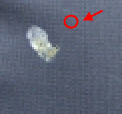
Кликнули и сразу отпустите Alt.
Теперь начинайте закрашивать. Установите кисть размером с пятно.
И потихоньку начинайте закрашивать пятно.
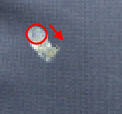
Вы заметите, что параллельно с курсором путешествует крестик. Он показывает место источника откуда и берется краска.
Вы наверно заметили, что краев заплатки совсем невидно - краска идеально сливается с ближайшим оттенком.
Вот посмотрите, что получилось! Теперь вам голуби не страшны!


